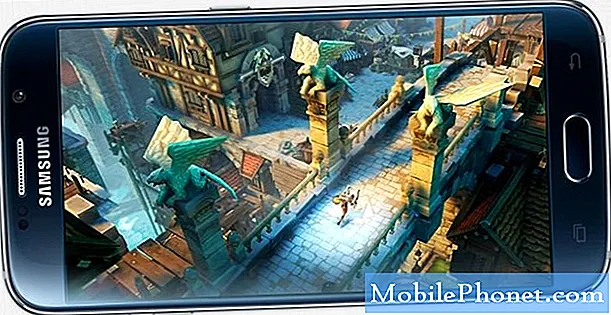Indhold
- Hvordan man bruger, må ikke forstyrres under kørslen
- Sådan slukker du ikke forstyrre under kørslen
- Hvad er nyt i iOS 11.4.1
Tekstning under kørsel er farlig, og med den nye funktion Stød ikke under kørsel i iOS 11 kan du fjerne fristelsen til tekst og automatisk lade folk vide, at du ikke kan skrive dem tilbage med et automatisk svar. Dette vil også blokere opkald, medmindre du er tilsluttet et håndfrit tilbehør eller til din bils Bluetooth-forbindelse. Vi viser dig hvordan du konfigurerer det, og hvordan du slukker det, hvis det irriterer dig.
Denne valgfri funktion er ny for iOS 11, og det er ikke obligatorisk, men det vil vise sig nyttigt for folk, der har svært ved at ignorere en tekstbesked eller et opkald, der kommer ind under kørslen. Vi viser dig hvordan du opsætter dette, og hvordan du kan indstille det til automatisk at starte, de rigtige muligheder for at konfigurere og hvad du skal vide om at bruge det.
Der er ingen måde for dig at gøre dette obligatorisk til dine børns iPhones, men du kan vise dem, hvordan det virker og fortælle det, at de automatisk tændes, når de kører eller forbinder til en bil via Bluetooth.
Hvordan man bruger, må ikke forstyrres under kørslen
Den nye iOS 11 Forstyr ikke under kørsel vil gøre dig til en sikrere driver ved at fjerne fristelsen til tekst eller se andre distraktioner under kørslen. Du behøver ikke CarPlay eller endda i bil Bluetooth, for at dette kan fungere. Sådan tændes du ikke, mens du kører.

Sådan opsættes du ikke, mens du kører på iOS 11.
- Gå til Indstillinger.
- Trykke på Forstyr ikke
- Rul ned til Forstyr ikke under kørselsindstillinger.
- Trykke på Aktiver.
- Vælg, hvordan du vil have denne til at tænde. Manuelt betyder, at du aktiverer det i Kontrolcenter. Bruger automatisk hastighedsopdagelse, og Bluetooth tænder, når den forbinder til din bil.
- Trykke på Autosvar til.
- Vælg hvem du vil have iPhone til automatisk at skrive tilbage og sige, at du er optaget. Du kan vælge ingen, nylige kontakter, favoritkontakter eller alle.
- Tryk på Autosvar.
- Indtast den besked, du vil sende automatisk til alle, der meddeler dig, mens du kører. Der er en standardbesked, men du kan konfigurere din egen, hvis du foretrækker det.
Den, du har oprettet for at få et automatisk svar, kan bryde gennem forstyrrelsen ved at sende "haster" som en opfølgningsmeddelelse. Dette vil fortælle dig, at du skal trække over og ringe til denne person.
Sådan slukker du ikke forstyrre under kørslen
Hvis ikke forstyrre, mens kørsel på din iPhone er irriterende for dig, er det nemt at slukke. Dette vil som standard give dig besked om at bruge det på iOS 11 og på nye iPhones, når det føles at du bevæger dig i en bil. For at slukke Forstyr ikke under kørslen, gå til;
- Gå til Indstillinger.
- Trykke på Forstyr ikke
- Rul ned til Forstyr ikke under kørselsindstillinger.
- Trykke på Aktiver
- Vælg manuelt.
Dette tændes kun, når du bruger Control Center for at tænde funktionen. Hvis du ofte er en passager, eller hvis du vil lave dine egne smarte forbrugsbeslutninger for dig selv, så er det sådan, du slukker det. Apple tilbyder ikke en traditionel "Fra" mulighed.
Det er alt hvad du skal gøre for at oprette Forstyr ikke, mens du kører. Når du er i bilen, skal den aktivere for dig og forhindre underretninger, hvis din skærm er låst. Hvis du bruger Apple Maps eller et andet kortprogram, kan du muligvis se en meddelelse vises på skærmen, når skærmen er låst op. Apple kan ændre denne adfærd, da det fortsætter arbejdet med iOS 11.
Hvad er nyt i iOS 11.4.1